如何徹底刪除sql2008
徹底刪除sql2008的方法:首先在程式和功能裡選擇卸載程序,點擊【下一步】;然後在出現選擇功能時全選【刪除】;接著按照提示刪除完成;最後關閉窗口,並回到卸載或更新程式裡刪除留下的sql檔案即可。

徹底刪除sql2008的方法:在程式和功能中選擇卸載程序,點擊下一步,出現選擇功能時要全選刪除然後按照提示一步步走直到提示刪除完成,再關閉窗口回到卸載或更新程式裡刪除留下的sql文件,全部結束後重啟電腦
SQLServer2008要卸載後,經常不能重新安裝,或者安裝過程中出現這樣那樣的問題,歸其原因,就是SQLServer2008沒有卸載乾淨,下面就給大家介紹下怎麼徹徹底底,幹乾淨淨地把SQLServer2008從你的電腦中刪除掉。
1、當然刪除的入口還是Windows系統的「程式和功能」裡面的「卸載或更改程式",在什麼位置你一定是知道的。然後找到Microsoft SQL Server 2008 (64-bit),右鍵點選「卸載或更新。」(註:雖然裡面有許多以Microsoft SQL Server 2008開頭的,但是選擇這個主的程式就可以了,其它元件在刪除過程中會自動被刪除掉)。
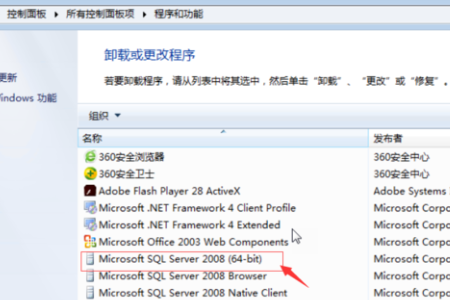
2、稍後會出現」刪除實例「窗口,選擇下一步。
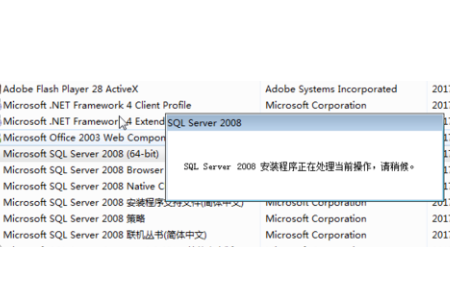
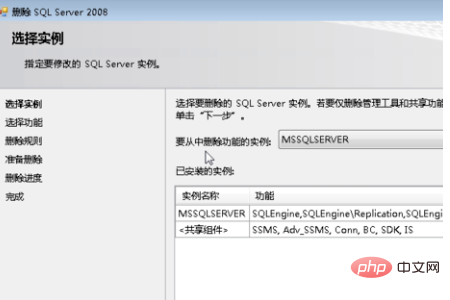
3、出現」選擇功能「對話框,這時一定要注意點選」全選「按鈕,一個一點可以會有紕漏,再次安裝會提示錯誤。再選”下一步“按鈕。
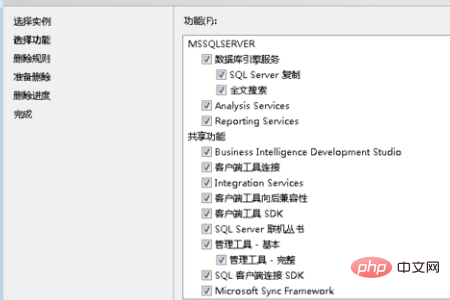
4、卸載程式會進行規則檢查,看是否符合卸載的條件要求,如果能夠卸載,點選」下一步“,就會出現要刪除功能的組件樹,如果沒有符合要求,比如說」需要重新啟動「什麼的,就重啟一下電腦,再回到上面第一步開始操作。此時,點擊”刪除“按鈕。
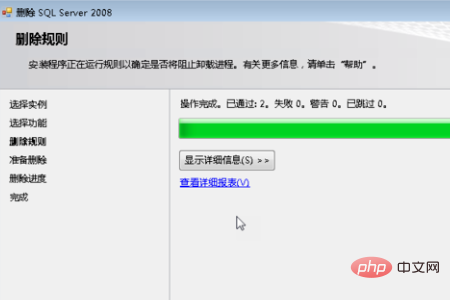
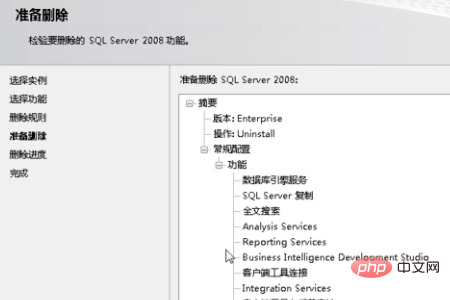
5、漫長的刪除過程就開始了,刪除完成以後,刪除進度裡的所有狀態是」成功「
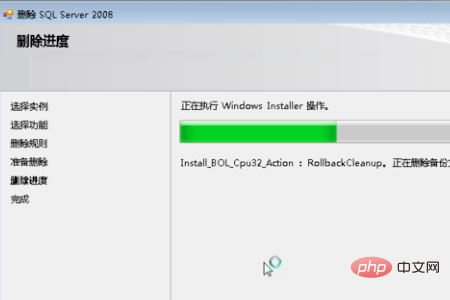
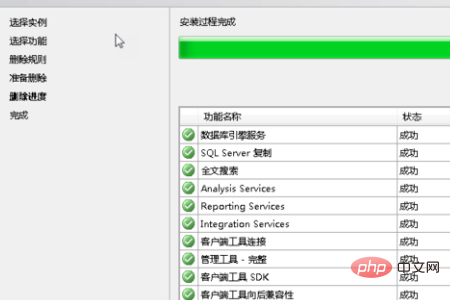
6、再點擊」下一步“,提示刪除完成,點選關閉按鈕。
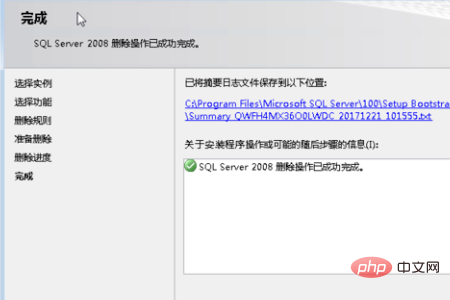
7、還沒完,我們再回到」卸載或更改程式「裡面,刪除以Microsoft SQLServer 2008開頭的程序,一般情況下只有兩個,還是右鍵選擇刪除,很快就刪除掉了。
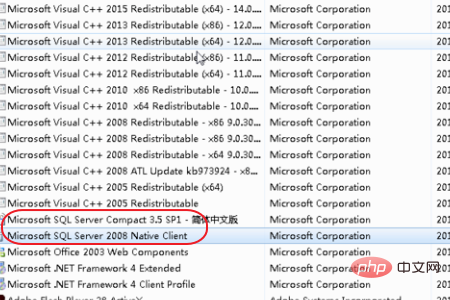
8、還沒完,我們要刪除安裝SQLServer2008時,安裝實例時選擇的安裝目錄,不然再次安裝會提示已存在的問題。
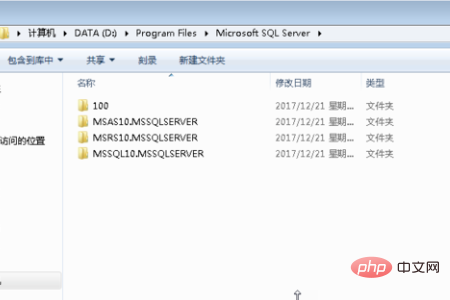
9、刪除註冊表經我測試沒必要,微軟不會Low到那種程度。另外一定要注意的是」重啟電腦“,一定要”重新啟動電腦“。
10、好了,如果你上面的都做到了,SQlServer2008 也就無影無蹤了。下次安裝也不受影響了。
以上是如何徹底刪除sql2008的詳細內容。更多資訊請關注PHP中文網其他相關文章!

熱AI工具

Undresser.AI Undress
人工智慧驅動的應用程序,用於創建逼真的裸體照片

AI Clothes Remover
用於從照片中去除衣服的線上人工智慧工具。

Undress AI Tool
免費脫衣圖片

Clothoff.io
AI脫衣器

Video Face Swap
使用我們完全免費的人工智慧換臉工具,輕鬆在任何影片中換臉!

熱門文章

熱工具

記事本++7.3.1
好用且免費的程式碼編輯器

SublimeText3漢化版
中文版,非常好用

禪工作室 13.0.1
強大的PHP整合開發環境

Dreamweaver CS6
視覺化網頁開發工具

SublimeText3 Mac版
神級程式碼編輯軟體(SublimeText3)
 與MySQL中使用索引相比,全表掃描何時可以更快?
Apr 09, 2025 am 12:05 AM
與MySQL中使用索引相比,全表掃描何時可以更快?
Apr 09, 2025 am 12:05 AM
全表掃描在MySQL中可能比使用索引更快,具體情況包括:1)數據量較小時;2)查詢返回大量數據時;3)索引列不具備高選擇性時;4)複雜查詢時。通過分析查詢計劃、優化索引、避免過度索引和定期維護表,可以在實際應用中做出最優選擇。
 mysql:簡單的概念,用於輕鬆學習
Apr 10, 2025 am 09:29 AM
mysql:簡單的概念,用於輕鬆學習
Apr 10, 2025 am 09:29 AM
MySQL是一個開源的關係型數據庫管理系統。 1)創建數據庫和表:使用CREATEDATABASE和CREATETABLE命令。 2)基本操作:INSERT、UPDATE、DELETE和SELECT。 3)高級操作:JOIN、子查詢和事務處理。 4)調試技巧:檢查語法、數據類型和權限。 5)優化建議:使用索引、避免SELECT*和使用事務。
 MySQL:初學者的數據管理易用性
Apr 09, 2025 am 12:07 AM
MySQL:初學者的數據管理易用性
Apr 09, 2025 am 12:07 AM
MySQL適合初學者使用,因為它安裝簡單、功能強大且易於管理數據。 1.安裝和配置簡單,適用於多種操作系統。 2.支持基本操作如創建數據庫和表、插入、查詢、更新和刪除數據。 3.提供高級功能如JOIN操作和子查詢。 4.可以通過索引、查詢優化和分錶分區來提升性能。 5.支持備份、恢復和安全措施,確保數據的安全和一致性。
 MySQL的角色:Web應用程序中的數據庫
Apr 17, 2025 am 12:23 AM
MySQL的角色:Web應用程序中的數據庫
Apr 17, 2025 am 12:23 AM
MySQL在Web應用中的主要作用是存儲和管理數據。 1.MySQL高效處理用戶信息、產品目錄和交易記錄等數據。 2.通過SQL查詢,開發者能從數據庫提取信息生成動態內容。 3.MySQL基於客戶端-服務器模型工作,確保查詢速度可接受。
 說明InnoDB重做日誌和撤消日誌的作用。
Apr 15, 2025 am 12:16 AM
說明InnoDB重做日誌和撤消日誌的作用。
Apr 15, 2025 am 12:16 AM
InnoDB使用redologs和undologs確保數據一致性和可靠性。 1.redologs記錄數據頁修改,確保崩潰恢復和事務持久性。 2.undologs記錄數據原始值,支持事務回滾和MVCC。
 MySQL:世界上最受歡迎的數據庫的簡介
Apr 12, 2025 am 12:18 AM
MySQL:世界上最受歡迎的數據庫的簡介
Apr 12, 2025 am 12:18 AM
MySQL是一種開源的關係型數據庫管理系統,主要用於快速、可靠地存儲和檢索數據。其工作原理包括客戶端請求、查詢解析、執行查詢和返回結果。使用示例包括創建表、插入和查詢數據,以及高級功能如JOIN操作。常見錯誤涉及SQL語法、數據類型和權限問題,優化建議包括使用索引、優化查詢和分錶分區。
 MySQL的位置:數據庫和編程
Apr 13, 2025 am 12:18 AM
MySQL的位置:數據庫和編程
Apr 13, 2025 am 12:18 AM
MySQL在數據庫和編程中的地位非常重要,它是一個開源的關係型數據庫管理系統,廣泛應用於各種應用場景。 1)MySQL提供高效的數據存儲、組織和檢索功能,支持Web、移動和企業級系統。 2)它使用客戶端-服務器架構,支持多種存儲引擎和索引優化。 3)基本用法包括創建表和插入數據,高級用法涉及多表JOIN和復雜查詢。 4)常見問題如SQL語法錯誤和性能問題可以通過EXPLAIN命令和慢查詢日誌調試。 5)性能優化方法包括合理使用索引、優化查詢和使用緩存,最佳實踐包括使用事務和PreparedStatemen
 為什麼要使用mysql?利益和優勢
Apr 12, 2025 am 12:17 AM
為什麼要使用mysql?利益和優勢
Apr 12, 2025 am 12:17 AM
選擇MySQL的原因是其性能、可靠性、易用性和社區支持。 1.MySQL提供高效的數據存儲和檢索功能,支持多種數據類型和高級查詢操作。 2.採用客戶端-服務器架構和多種存儲引擎,支持事務和查詢優化。 3.易於使用,支持多種操作系統和編程語言。 4.擁有強大的社區支持,提供豐富的資源和解決方案。






